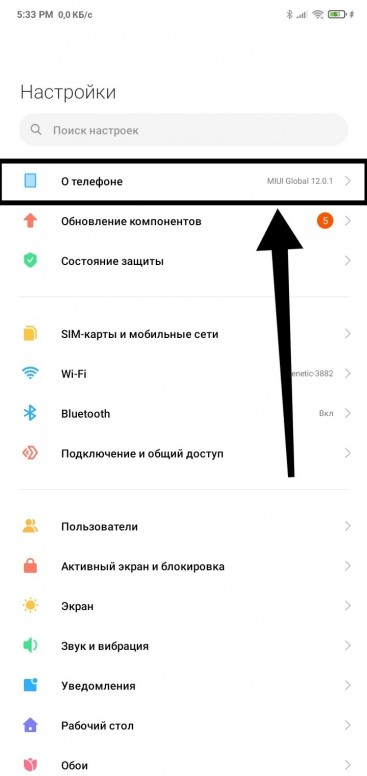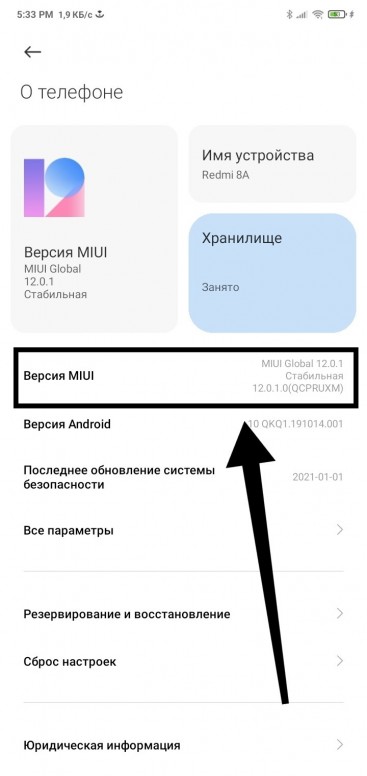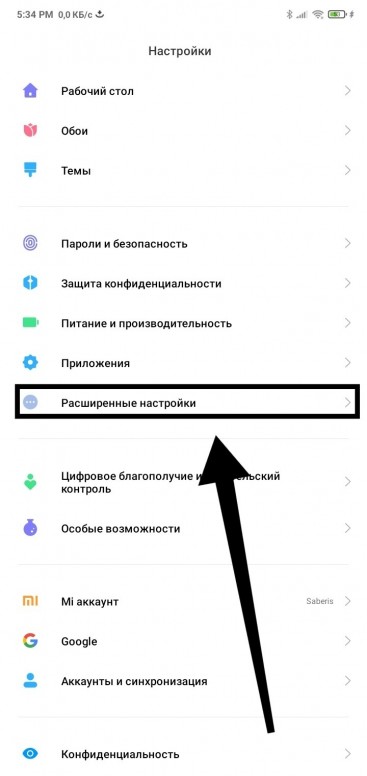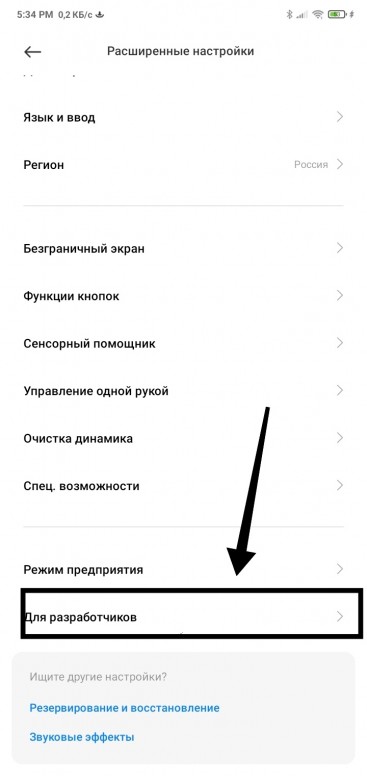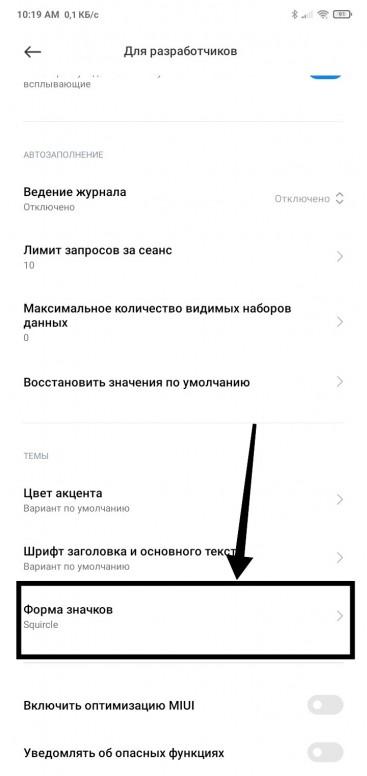как поменять иконки приложений на андроид ксиоми
Как поменять иконку приложения на Android
Часто бывает так, что стандартные иконки программ, установленных на смартфоне, надоели. Хочется чего-то нового. Обойти представления разработчика о том, как должна выглядеть иконка довольно просто. Мы подробно расскажем о процессе.
Стоит отметить, что для смены иконок есть несколько путей: использование специализированного программного обеспечения и установка отдельного лаунчера. Однако второй вариант подойдет далеко не всем пользователям, так как лаунчер меняет иконки всех программ. Да и вообще может до неузнаваемости изменить весь рабочий стол. Тем не менее, мы рассмотрим даже такой вариант, поскольку он частично решает нашу проблему.
Однако стоит заметить, что далеко не каждая программа справится с такой сложной процедурой, как замена значка. Поэтому бездумно качать все подряд приложения не стоит. Лучше прислушаться к нашим рекомендациям.
Использование специализированного приложения
Мы рекомендуем для смены иконок любой программы использовать приложение Awesome Icons. Оно действительно работает в отличие от того, что предлагает Google Play по большей части (совершенно бесполезные продукты).
Тем не менее, с данной программой нужно уметь работать. Ведь новичкам будет трудно разобраться в ее интерфейсе. Сейчас мы расскажем об использовании данного приложения на Xiaomi Redmi 8. Вот подробная инструкция.
Шаг 1. На главном экране аппарата запускаем Google Play с помощью соответствующего значка.
Шаг 2. В поисковой строке вводим «Awesome Icons» и тапаем по иконке для запуска поиска.
Шаг 3. Далее просто нажимаем кнопку «Установить».
Шаг 4. Дожидаемся завершения процесса и затем запускаем программу при помощи нужного ярлыка.
Шаг 5. Далее в списке выбираем приложение, для которого нужно заменить иконку и нажимаем на кнопку с изображением картинки.
Шаг 6. После этого в галерее выбираем нужное изображение и тапаем по кнопке с иконкой галочки.
Шаг 7. Осталось только отредактировать название приложения и тапнуть «ОК».
Если вам нужно поменять картинки на всех программах, то повторяйте вышеописанные действия для всех приложений из списка. Учтите, что перед этим вы должны скачать иконки на замену. И лучше, если они будут в формате PNG с прозрачным задним фоном.
Внимание! Учтите, что после удаления Awesome Launcher иконки программ вернутся к своему классическому виду. Если вы желаете постоянно видеть альтернативные значки, то вам придется держать данное приложение на своем смартфоне. Зато можно будет поменять иконки на альтернативные в любое время.
Использование стороннего лаунчера
Лаунчер – это рабочий стол, на котором отображаются значки всех приложений. Также на нем размещаются виджеты. Если установить альтернативный лаунчер, то вполне возможно поменять и тему иконок.
Из всего многообразия соответствующих программ на Маркете лучше выбрать Nova Launcher. Этот продукт имеет наиболее гибкие настройки и не особо сильно грузит систему. Вот что нужно сделать для его установки и настройки.
Шаг 1. Запускаем Google Play при помощи нужного значка.
Шаг 2. В строке поиска вводим «Nova Launcher» и жмем кнопку с пиктограммой лупы.
Шаг 3. Далее жмем на кнопку «Установить».
Шаг 4. После завершения инсталляции возвращаемся на рабочий стол и видим предложение выбрать лаунчер для использования. Отмечаем «Запомнить выбор» и тапаем по пункту «Nova Launcher».
Шаг 5. Теперь просто жмем «Далее».
Шаг 6. Выбираем темную тему (если требуется) и жмем «Далее».
Шаг 7. Выбираем тип запуска меню и тапаем «Применить».
Шаг 8. Получаем новый рабочий стол с совершенно другими значками и приступаем к его настройке.
Стоит заметить, что стандартная тема значков у Nova Launcher не особенно интересная. Но сторонние лаунчеры тем и хороши, что позволяют скачать альтернативное оформление и наслаждаться необычным внешним видом рабочего стола.
Внимание! Если вы решите вернуться к системному рабочему столу, то достаточно будет удалить Nova Launcher при помощи настроек смартфона в соответствующем пункте меню. Как только лаунчер исчезнет, системный рабочий стол снова будет установлен по умолчанию. Как правило, никаких сбоев после этого не случается.
Заключение
Если вам надоел стандартный рабочий стол, то его всегда можно немного оживить. Достаточно просто заменить значки, которые присвоены определенным приложениям. Для этого существует соответствующее программное обеспечение. Но далеко не все программы хорошо справляются с этой работой. Так что лучше следуйте нашим рекомендациям.
Если простой замены значков недостаточно, то можно сменить весь лаунчер. Так будет гораздо проще. Альтернативный рабочий стол позволяет настроить иконки так, как требуется именно вам. Возможно, этот вариант подойдет вам лучше всего, поскольку является самым простым и доступным из всех.
[Инструкции] Изменение формы значков приложений.
 |
avatar.png (60.39 KB, Downloads: 0)
2021-02-05 14:22:49 Upload
Всех приветствую, в этой теме я расскажу и покажу как изменить форму значков в MIUI.
avatar.png (116.56 KB, Downloads: 0)
2021-02-05 14:24:03 Upload
Далее нажимаем на «Версия MIUI» до тех пор, пока не появится надпись «Вы стали разработчиком».
avatar.png (127.63 KB, Downloads: 0)
2021-02-05 14:25:25 Upload
avatar.png (121.74 KB, Downloads: 0)
2021-02-05 14:26:21 Upload
avatar.png (113.89 KB, Downloads: 0)
2021-02-05 14:26:35 Upload
Далее перематываем в самый низ и выбираем пункт «Форма значков«.
avatar.png (119.34 KB, Downloads: 0)
2021-02-05 14:30:48 Upload
Далее, с помощью перебора разных значков, находим ту форму, которая нам подходит.
(ВНИМАНИЕ: Это может работать НЕ У ВСЕХ, ибо я видел как разные пользователи жаловались на то, что у них ничего не меняется)
| у меня это есть,но значки не изменились( только статус-бар изменил один значок. |
жду следующей темы- как в режиме разработчика увеличить разрешение дисплея, ушёл за попкорном,боюсь пропустить
Mi Comm APP
Получайте новости о Mi продукции и MIUI
Рекомендации
* Рекомендуется загружать изображения для обложки с разрешением 720*312
Изменения необратимы после отправки
Cookies Preference Center
We use cookies on this website. To learn in detail about how we use cookies, please read our full Cookies Notice. To reject all non-essential cookies simply click «Save and Close» below. To accept or reject cookies by category please simply click on the tabs to the left. You can revisit and change your settings at any time. read more
These cookies are necessary for the website to function and cannot be switched off in our systems. They are usually only set in response to actions made by you which amount to a request for services such as setting your privacy preferences, logging in or filling in formsYou can set your browser to block or alert you about these cookies, but some parts of thesite will not then work. These cookies do not store any personally identifiable information.
These cookies are necessary for the website to function and cannot be switched off in our systems. They are usually only set in response to actions made by you which amount to a request for services such as setting your privacy preferences, logging in or filling in formsYou can set your browser to block or alert you about these cookies, but some parts of thesite will not then work. These cookies do not store any personally identifiable information.
These cookies are necessary for the website to function and cannot be switched off in our systems. They are usually only set in response to actions made by you which amount to a request for services such as setting your privacy preferences, logging in or filling in formsYou can set your browser to block or alert you about these cookies, but some parts of thesite will not then work. These cookies do not store any personally identifiable information.
Как поменять иконку приложения на Андроид
Как поменять иконку приложения на Андроид
Содержание: Как поменять иконку приложения на Андроид
Способ 1: Средства прошивки
В большинстве фирменных оболочек присутствует возможность изменения иконок без использования сторонних инструментов.
Xiaomi
В прошивке MIUI, стандартной для смартфонов китайского бренда, замена значков возможна посредством приложения «Темы».
1. Откройте программу, затем выберите тему, иконки которой вам понравились, и загрузите её, но не применяйте.
2. Далее перейдите к своему аккаунту с помощью панели инструментов внизу.
3. Здесь выберите пункт «Компоненты», где воспользуйтесь кнопкой «Значки».
4. Тапните по загруженной ранее теме.
5. Нажмите «Применить».
Samsung
В оболочках Android-устройств от корейского гиганта поддержка рассматриваемой возможности реализована через настройки.
1. Запустите приложение параметров и выберите пункт «Обои и темы».
2. Откроется фирменная программа GalaxyThemes. Найдите внизу окна кнопку «Значки» и нажмите на неё.
3. Большинство доступных элементов оформления платные, но существует и категория свободных для загрузки компонентов – пролистайте страницу вниз, чтобы добраться до соответствующей позиции, затем нажмите «Все».
4. Тапните по картинке-превью понравившегося набора, после чего воспользуйтесь кнопкой «Загрузить».
5. После скачивания пакета станет доступной кнопка «Применить», тапните по ней и подтвердите операцию.
Huawei
Фирменная оболочка EMUI, как и упомянутое выше решение от Xiaomi, тоже имеет предустановленное приложение для кастомизации пользовательского интерфейса.
1. Откройте программу, а после загрузки её интерфейса нажмите на кнопку «Значки».
2. Воспользуйтесь категорией сортировки, например, «Бесплатно», и тапните по ней.
3. Выберите понравившийся элемент и нажмите на соответствующее ему превью.
4. Просмотрите особенности набора, затем тапните «Купить» или «Бесплатная загрузка».
5. Далее – «Применить».
Android без надстроек
К сожалению, в чистом Android нет никаких системных возможностей установки иконок, однако есть опция изменения формы подложки значков посредством параметров разработчика.
1. Первым делом активируйте соответствующую опцию, если не сделали этого ранее.
2. Откройте «Система» – «Дополнительно» – «Для разработчиков».
3. Далее прокрутите перечень до блока «Темы» и воспользуйтесь пунктом «Форма значков».
4. Укажите предпочитаемую форму подложки.
Теперь на основном экране у значков будет отображаться выбранный фон.
Способ 2: Сторонние решения
Решить поставленную задачу можно с помощью сторонних средств – специализированных приложений – иконпаков, их менеджеров или лаунчеров.
Вариант 1: Иконпаки
Работа с такими программами невероятно простая – запустите её, а после загрузки основного меню нажмите «Применить Delta».
Другой метод активации – открыть меню (три полоски вверху) и нажать на пункт «Применить».
Вариант 2: Менеджеры иконпаков
Создатели сборников значков не всегда предоставляют средства управления ими – в такой ситуации пригодятся отдельные программы-менеджеры, одну из которых, Awesome Icons, мы и хотим предложить.
1. Первым делом найдите в Плей Маркете требуемый иконпак и установите его на устройство – мы для примера воспользуемся решением H2O Free Icon Pack.
2. После запуска программы откроется её основной интерфейс ‒ он представляет собой перечень установленных программ, с доступными для каждого иконками.
3. Awesome Icons интересна также тем, что позволяет задать в качестве значка не только предустановленные варианты, но и выбрать свои изображения ‒ например, из галереи или сделать снимок камерой.
Обратите внимание, что для этих вариантов понадобится выдать приложению соответствующие разрешения.
4. Для использования иконпаков вызовите меню программы нажатием на три полоски вверху влево, и выберите одноимённый пункт.
5. Откроется список установленных на телефоне сборников с иконками – тапните по нужному для выбора.
Если там пусто, откройте меню (три точки) и воспользуйтесь опцией «Refresh».
6. После подгрузки иконпака откроется перечень установленного софта – если в сборнике найден подходящий значок, он будет применён автоматически.
Таким образом, благодаря приложению Awesome Icons можно задать совершенно произвольное изображение в качестве иконки для софта на вашем устройстве.
Вариант 3: Лаунчеры
Множество сторонних лаунчеров имеет в своём составе функцию кастомизации внешнего вида. Одно из таких решений – популярный у пользователей Nova Launcher.
1. Перейдя в оболочку, сделайте долгий тап по пустому месту на рабочем столе – должен появится интерфейс изменения, нажмите в нём «Настройки».
2. Далее воспользуйтесь опцией «Внешний вид».
3. Тапните по пункту «Стиль иконок».
4. В этом окне можно настроить отображение иконок – например, реализован доступ к опции включения адаптивного варианта.
5. Собственно изменение происходит по нажатию на пункт «Тема значков» – откроется интерфейс выбора, в котором будут отображаться как встроенные в приложение, так и сторонние наборы. Тап по соответствующему пункту сразу же применит выбранный элемент.
Как поменять иконки (значки) на рабочем столе Xiaomi
На смартфонах Xiaomi можно поменять не только тему оформления, но и значки (иконки) на рабочем столе. В случае со значками меняется только стиль оформления ярлыков приложений. Зачем это нужно? К примеру вам понравился стиль иконок в какой-нибудь теме, но все остальное менять не хочется. Ведь при смене темы меняется оформление экрана блокировки, заставки, шторки уведомлений, шрифты и многое другое.
Пошаговая инструкция по смене оформления иконок
Шаг 1. Переходим в приложение Темы и жмем на иконку в виде смайлика.
Шаг 2. Откроется меню с загруженными на смартфон темами, обоями и значками. Жмем на Значки.
Шаг 3. Отмечаем нужное — в нашем случае мы выбрали «Классический» вид.
Шаг 4. Подтверждаем действие нажав «Применить».
Готово. Стиль иконок на рабочем столе изменился.
Где скачать иконки?
Пак иконок загружается вместе со скачанной темой. Как видите, на нашем смартфоне помимо знаков «По умолчанию» и «Классический» есть стиль «white light 2».
Он был загружен вместе с одноименной темой. Так что алгоритм действия прост: сперва скачиваете тему с понравившимися значками, а затем в разделе «Значки» устанавливаете те, что вам понравились.
Как скачать и поменять иконки в MIUI 11 на Xiaomi (Redmi)
В оболочке MIUI 11 встроена удобная система по частичной замене интерфейса или иного элемента визуального взаимодействия человека с телефоном. Иными словами, с помощью системных функций возможно изменять отдельные элементы внешнего вида, не влияя на другие, составляющие единое целое установленной темы.
Возможно установить понравившеюся вам тему, но иконки для неё применить от другой, или от стандартной.
Это удобно, а главное – доступно только пользователям MIUI 11 на Xiaomi (Redmi). В этой статье я покажу как это сделать, а далее лишь ваша фантазия станет ограничением по улучшению визуализации интерфейса Сяоми.
Где скачать иконки для MIUI 11?
Отдельно наборы иконок возможно скачать из магазина Play Маркет, но сейчас я хочу показать, как это сделать с помощью системной функции «Темы», ведь она встроена во все смартфоны Xiaomi, бесплатна и удобна. Но главное – безопасна, всё, что попадает в её каталог проходит тщательную проверку и тестирование.
Зайдите в настройки, найдите строку «Темы». 
Далее выберите тот набор из представленных, ярлыки которой вам понравились, и скачайте её, но не применяйте.
Как установить
Всё, иконки изменились.
В глобальной стабильной прошивке MIUI 11 нет возможности отдельно изменить размер иконок, только косвенно через изменение сетки рабочего стола.